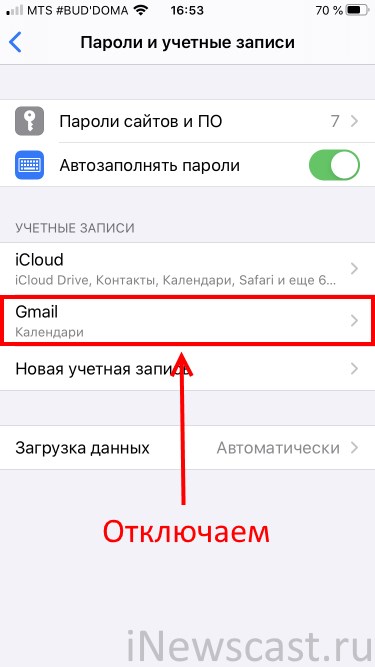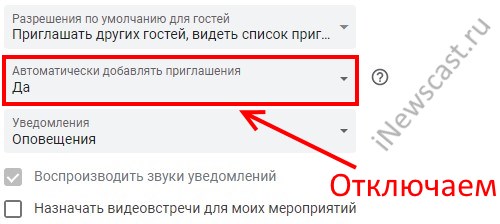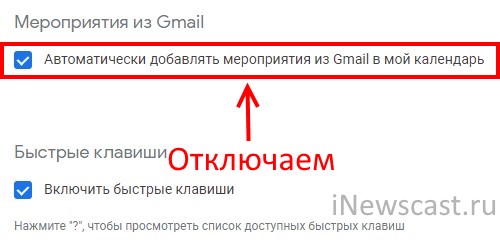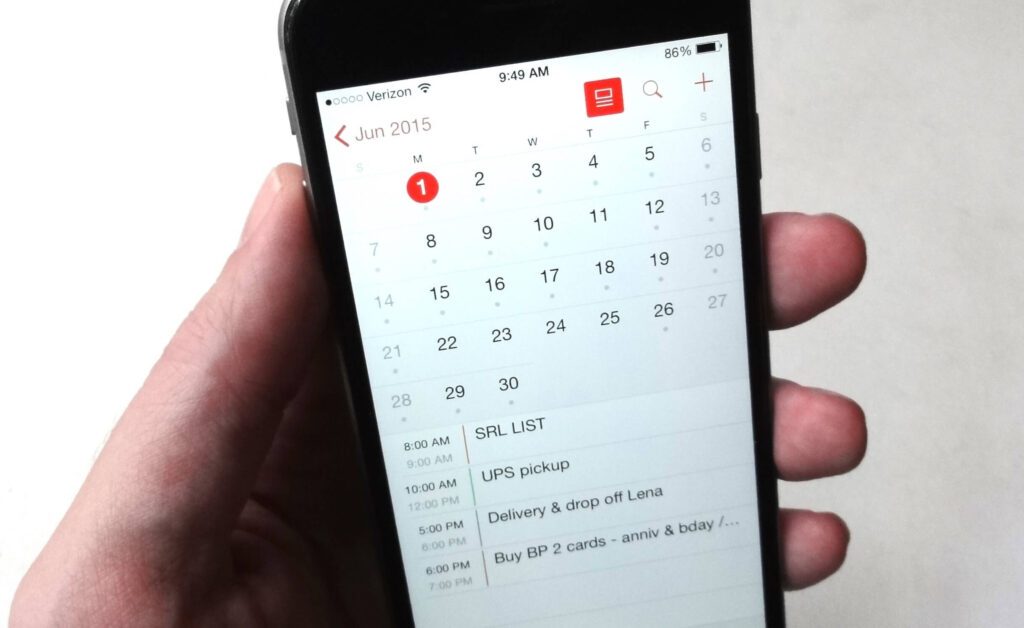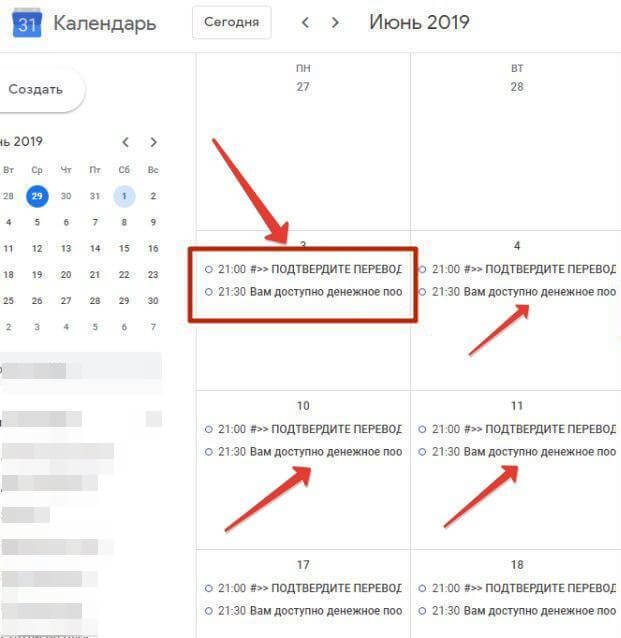- Удаление календарей со спамом и нежелательных событий на iPhone
- Удаление календарей со спамом на iPhone с iOS 14.6 или более поздней версии
- Удаление календарей со спамом на iPhone с более ранней версией iOS
- Дополнительная информация
- Как убрать спам в Календаре на iOS (iPhone или iPad)
- Удалите подозрительные учетные записи
- Отключите функцию «Предложение мест»
- Отключите доступ сторонних приложений
- Отключите спам в Google
- Массовый спам в «Календаре» на iPhone: что делать
- Спам в «Календаре» на iPhone: что делать
- Как убрать рекламу в календаре iPhone и iPad?
- Как удалить спам из календаря iPhone
- Почему появляется спам?
- Как убрать спам в календаре?
- Спам всё еще приходит
- Сообщить о спаме
- Спам в Google Календарь
- Удалить вручную
Удаление календарей со спамом и нежелательных событий на iPhone
Если вам приходят нежелательные приглашения из календаря или уведомления о событиях, возможно, вы подписаны на календарь со спамом. Отмените подписку на календарь, чтобы удалить события.
Удаление календарей со спамом на iPhone с iOS 14.6 или более поздней версии
- Откройте приложение «Календарь».
- Нажмите нежелательное событие календаря.
- Нажмите «Отписаться от этого календаря» в нижней части экрана.
- Для подтверждения нажмите «Отписаться».
Удаление календарей со спамом на iPhone с более ранней версией iOS
- Откройте приложение «Календарь».
- В нижней части экрана нажмите «Календари».
- Найдите незнакомый календарь. Нажмите кнопку «Подробнее» напротив этого календаря, затем прокрутите вниз и нажмите «Удалить календарь».
Если это не помогло решить проблему, отмените подписку на календарь в настройках.
- Откройте приложение «Настройки».
- Нажмите «Календарь»> «Учетные записи». Если у вас установлена iOS 13, нажмите «Пароли и учетные записи» > «Учетные записи».
- Нажмите «Подписные календари».
- Найдите незнакомый календарь. Нажмите его, затем нажмите «Удалить учетную запись».
Дополнительная информация
Информация о продуктах, произведенных не компанией Apple, или о независимых веб-сайтах, неподконтрольных и не тестируемых компанией Apple, не носит рекомендательного или одобрительного характера. Компания Apple не несет никакой ответственности за выбор, функциональность и использование веб-сайтов или продукции сторонних производителей. Компания Apple также не несет ответственности за точность или достоверность данных, размещенных на веб-сайтах сторонних производителей. Обратитесь к поставщику за дополнительной информацией.
Источник
Как убрать спам в Календаре на iOS (iPhone или iPad)
Спам в Календаре – это достаточно распространенная проблема. Достаточно оставить свою электронную почту где-то на общедоступном сайте и нежелательные сообщения начнут приходить как на почту, так и в календарь. В данной статье мы расскажем о том, как убрать спам в Календаре на iOS (iPhone) и iPadOS (iPad).
Удалите подозрительные учетные записи
Если вас появляются уведомления со спамом из Календаря на iPhone или iPad, то первое, что нужно проверить, это список учетных записей в настройках этого приложения. Сюда могут записываться сторонние учетные записи, после чего приложение «Календарь» будет получать из них уведомления о событиях и показывать их пользователю.
Для решения этой проблемы нужно открыть настройки iOS и перейти в раздел «Календарь».
И после этого открыть раздел «Учетные записи».
После этого вы увидите список учетных записей, которые используются приложением «Календарь». Здесь в первую очередь нужно проверить пункт с названием «Подписные календари».
Открыв данный пункт, вы увидите информацию о данном календаре и его учетной записи. Здесь будет указан сервер, откуда ваш iPhone или iPad получает уведомления, а также описание, имя пользователя и пароль.
Если вы не подписывались на этот календарь и не знаете, что это за учетная запись, то смело ее удаляйте. Скорее всего, это и есть источник спама.
Отключите функцию «Предложение мест»
Еще один вероятный источник спама в Календаре – это функция «Предложение мест». Для отключения этой функции откройте настройки iPhone или iPad и перейдите в раздел «Календарь».
Здесь в самом низу экрана должен быть пункт «Предложения мест». Для отключения просто переведите переключатель в положение «Выключено».
Отключите доступ сторонних приложений
Также в Календаре могут появляться уведомления о событиях от других приложений. Чтобы решить эту проблему нужно открыть настройки и перейти в раздел «Конфиденциальность – Календари».
Здесь вы увидите список приложений, которые имеют доступ к Календарю. В данном случае это только «Календарь Google», но здесь могут появляться и другие приложения.
Отключите здесь все подозрительные приложения, которые по вашему мнению могут присылать спам.
Отключите спам в Google
Очень часто мишенью для спамеров становится Google Календарь. Поэтому, если вы пользуетесь этим приложением, то спам может приходить и через него.
Для решения этой проблемы лучше всего воспользоваться настольной версией Google Календаря по адресу https://calendar.google.com/. Откройте данный сайт на компьютере, нажмите на кнопку с шестеренкой и перейдите в настройки.
В настройках нужно открыть раздел «Общие – Мероприятия» и найти там выпадающий список «Автоматически добавлять приглашения». Откройте данный список и выберите вариант «Нет, показывать только приглашения, на которые уже отправлен ответ».
После этого пролистайте список вниз и отключите опцию «Автоматически добавлять мероприятия из Gmail в мой календарь»
После этих настроек спам больше не будет появляться в Google Календаре.
Источник
Массовый спам в «Календаре» на iPhone: что делать
Разбираемся с проблемой.
Весной 2019 года пользователи календарных сервисов начали жаловаться на массовую рассылку спама. Жалобы идут от пользователей сервисов «Google Календарь», Microsoft Outlook и стандартного «Календаря» Apple на iPhone, iPad и компьютерах Mac. Спамеры массово атакуют в том числе и российских пользователей. В этой инструкции рассказали о том, как избавиться от спама в «Календаре» на iPhone.
Проблема со спамом через сервисы-календари не новая. Первые массовые случаи спама были замечены в 2018 году. Тогда проблема оказалась до такой степени массовой, что решением проблемы занялись сами разработчики календарей, включая Apple и Google.
Но в 2019 году календарные спамеры вернулись с еще более активным спамом. К счастью, справиться со спамом на iPhone крайне просто.
Спам в «Календаре» на iPhone: что делать
Шаг 1. Перейдите в меню «Настройки» → «Календарь» и отключите функцию «Предложения мест».
Шаг 2. Зайдите в «Настройки» → «Конфиденциальность» → «Календарь» и убедитесь в том, что подозрительные приложения не имеют доступа к «Календарю». При необходимости удалите такие приложения.
Шаг 3. Перейдите в меню «Настройки» → «Пароли и учетные записи» и проверьте, для каких учетных записей активирована синхронизация календаря.
Шаг 4. С компьютера зайдите в веб-версию iCloud с использованием данных своей учетной записи и запустите «Календарь». Нажмите кнопку «Настройки» в левом нижнем углу, выберите «Дополнительные» → «Приглашения» и в поле «Встроенные уведомления» выберите пункт «Сообщения e-mail».
Источник
Как убрать рекламу в календаре iPhone и iPad?
Привет-привет! У меня на блоге есть замечательная (очень на это надеюсь) статья, в которой я рассказываю про различные вирусы на iPhone (iPad) и способы борьбы с этим безобразием. И, до поры до времени, все было нормально — люди читали, комментировали, задавали вопросы, я на них отвечал. Тишь да гладь! Была…
Почему «была»? Потому что в последний месяц там стало появляться просто огромное количество вопросов, связанных с календарем iPhone.
Дескать, в нем самостоятельно появляются различные рекламные уведомления (вы выиграли, пройдите опрос, легкие деньги, заберите приз, безопасность устройства под угрозой и прочая спамная ерунда), которые постоянно показываются на экране, «жрут батарейку» и вообще мешают нормально жить.
В связи с этим было принято решение — написать отдельную статью и рассказать о том, откуда сама по себе берется реклама в календаре iPhone и, самое главное, как избавиться от этого спама ненужными событиями.
Сказано — сделано. Поехали! И начнем с самого важного:
Это не вирус. С вашим iPhone и iPad все нормально — он не заражен и никакой вредоносной программы на нем нет.
А в чем же тогда причина?
Во всем виноваты календари Google и Apple, а также их «особенности», из-за которых происходит одна очень «весёлая» штука.
Подробное описание «весёлой» штуки:
- Кто-то знает вашу электронную почту или имеет доступ к изменению календаря на вашем устройстве.
- Этот человек (программа, приложение) добавляет ваш почтовый ящик для участия в мероприятии (при этом описание «мероприятия» содержит ссылки и имеет название — вы выиграли, заберите приз, последний шанс, ваш iPhone под угрозой и т.д.) .
- В календаре автоматически создается напоминание об этом событии.
- Много мероприятий — много уведомлений — владелец iPhone и iPad страдает.
Но это ещё не самое интересное. Весь «фикус» в том, что все описанное выше не является каким-то сбоем или недоработкой программистов.
По идее — это должно облегчить жизнь пользователям (создал встречу, добавил друзей, напоминания готовы, все счастливы).
По факту — это облегчило жизнь спамерам (накидал рекламных событий — авось кто-то и «поведется»).
Так что же в итоге делать?
- На iPhone или iPad открыть «Настройки — Конфиденциальность — Календари» и посмотреть, какие программы имеют доступ к вашему календарю. Видите что-то лишнее? Смело отключайте!
- Открыть «Настройки — Календарь» и выключить опцию «Предложение мест».
Не помогло? Рекламные уведомления все равно появляются? Значит они «проталкиваются» через синхронизацию учетных записей.
Чаще всего проблемы вызывает учётка Gmail.
Как это исправить?
Способ 1 (быстрый и решительный). На iPhone или iPad нужно перейти в «Настройки — Пароли и учетные записи» и отключить синхронизацию учетных записей с календарем.
Способ 2 (чуть медленнее, но синхронизация останется). На компьютере:
- Открываете сайт управления календарем Gmail — вот ссылка.
- Заходите в «Настройки — Мероприятия».
- Находим и отключаем опцию «Автоматически добавлять приглашения».
- Аналогично поступаем с «Автоматически добавлять мероприятия из Gmail в мой календарь».
- Все.
Больше никаких рекламных сообщений в вашем календаре появляться не будет.
Обновлено или очень важно! Не нужно зацикливаться и искать проблему только в «Gmail». Обязательно проверьте «Настройки — Пароли и учетные записи» на наличие других учётных записей, найдите и отключите (удалите) всё то, что вызывает у вас подозрение — рекламный спам исчезнет. Победа!
У нас остался последний вопрос:
А как удалить все те события, которые уже были добавлены в календарь?
Ответ будет неутешительным. Это придется делать вручную — никаких инструментов для удаления «всего и сразу», к сожалению, нет… Или есть? И автор просто что-то не знает? Напишите об этом в комментарии — многие люди скажут вам спасибо!
Источник
Как удалить спам из календаря iPhone
Несколько лет назад у пользователей IPhone появилась проблема рассылки спама в календаре. С этим столкнулись не только владельцы Iphone. В Google и Microsoft Outlook тоже была замечена рассылка спама. Сообщения приходили почти всем пользователям, из-за чего проблемой занялись разработчики Google и Apple.
Спам в календаре представляет собой рекламные уведомления с приглашением посетить онлайн-мероприятие или пройти опрос. Также уведомления могут быть следующими:
- «Заберите свой приз»;
- «Безопасность устройства под угрозой, пройдите по ссылке…»;
- «Вы выиграли деньги» и т.д.
Эти уведомления не просто мешают просмотру нужной информации, но и тратят память устройства и заряд батареи.
Почему появляется спам?
Если у какого-то человека есть ваш электронный адрес и доступ к изменению календаря на устройстве, то он может добавить почту для участия в мероприятии. Это событие автоматически высвечивается уведомление в приложении. Чем больше таких мероприятий-тем больше уведомлений.
Такая система должна была облегчить жизнь владельцам Айфонов. Разработчики хотели, чтобы пользователь мог создать мероприятие, добавить в него друзей и отправить всем напоминания. На деле же жизнь стала легче только у спамеров.
Как убрать спам в календаре?
Чтобы очистить календарь от спама, необходимо:
- Открыть настройки устройства.
- Перейти в раздел «Календарь».
- Выключить «Предложения мест».
- Снова перейти в настройки.
- Открыть «Конфиденциальность».
- Нажать на «Календарь» и убедиться, что у подозрительных программ нет доступа к нему.
- Открыть «Настройки».
- Нажать на «Пароли и учетные записи».
- Проверить, какие учетные записи синхронизированы с календарём.
Для дополнительной безопасности можно зайти в ICloud с помощью компьютера и проверить настройки календаря в своей учетной записи. В разделе «Дополнительные» выбрать «Приглашения». Вместо пункта «Встроенные уведомления» выбрать «Сообщения e-mail».
Теперь спам если и будет приходить, то только на указанную в учетной записи почту.
Спам всё еще приходит
Если нежелательные уведомления приходят даже после изменения настроек, значит нужно удалить учетную запись Events. Для этого:
- Заходим в настройки айфона.
- Открываем «Пароли и учетные записи».
- Нажимаем на «Подписные календари».
- Внизу появившегося экрана кликаем на «Удалить учетную запись».
В последних версиях IOS раздел «Подписные календари» находится во вкладке «Почта».
Сообщить о спаме
На спам можно пожаловаться разработчикам. Делается это следующим образом:
- Открыть оповещение в календаре.
- Кликнуть на кнопку «Сообщить о спаме»
- Нажать «Удалить и сообщить о спаме».
После этого отправителя спама должны проверить и заблокировать.
Спам в Google Календарь
Если на Айфон установлен Гугл Календарь, то спам может приходить и на него. Чтобы решить проблему, нужно воспользоваться версией приложения для компьютера. В программе нужно открыть настройки, кликнув на значок шестеренки. После этого следует:
- Перейти во вкладку «Общие» и «Мероприятия».
- Найти строку «Автоматически добавлять приглашения».
- Открыть перечень и выбрать вариант показа только тех приглашений, на которые вы уже ответили.
- Опуститься вниз страницы и убрать отметку с пункта автоматического добавления приглашений в календарь.
После этих действий спам больше не будет появляться.
Удалить вручную
После изменения настроек новый спам не будет приходить, но что делать со старыми приглашениями? Их необходимо удалить вручную. Для этого:
- Откройте «Календарь».
- Нажмите на «Сегодня».
- Выберите событие.
- Кликните на «Править» в верхнем правом углу экрана.
- Пролистайте до конца экрана и нажмите на «Удалить событие и все следующие».
Если вам не помог ни один из предложенных способов, то IPhone необходимо сбросить. Эту функцию можно найти в настройках. Перейдите в «Основные», нажмите на «Сброс» и «Сбросить все настройки». После этого Айфон вернется к заводскому состоянию.
Источник